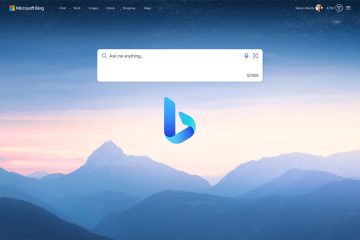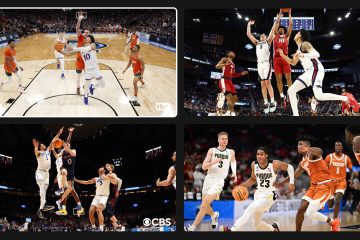A atualização oficial do Windows 11 21H2, compilação 22000, agora está disponível para todos os dispositivos Windows 10 como uma atualização gratuita. Você pode baixar o Windows 11 Update através do Windows 11 ISO, Update Assistant, Media Creation Tool de nosso último post. No entanto, nem todos os dispositivos são elegíveis. Existem requisitos mínimos para o Windows 11, como TPM 1.0/2.0 e inicialização segura. Aqui está como contornar os requisitos de TPM e inicialização segura e baixar o Windows 11 em dispositivos sem suporte.
A partir de 5 de outubro, o Windows 11 está atingindo dispositivos em todo o mundo em fases. A Microsoft definiu alguns requisitos mínimos do sistema Windows 11 para instalar o sistema operacional mais recente. É uma atualização gratuita para PCs com Windows 10 com hardware de última geração.
Se o seu PC não for elegível, aqui você aprenderá a baixar a atualização final do Windows 11 ISO 21H2 build 22000.194 e instalá-la em qualquer PC. O mais recente software PC Health Check também mostra por que seu dispositivo pode não ser compatível.
O truque é simples. Graças ao wrapper Universal MediaCreationTool do projeto Github do AveYo, você pode simplesmente executar o programa Skip_TPM_Check_on_Dynamic_Update_v2.cmd em execução durante a instalação do Windows 11 para bloquear a verificação de requisitos mínimos.
Mais downloads e tutoriais:
Observação: você só precisa do arquivo Skip_TPM_Check_on_Dynamic_Update_v2.cmd se já tiver o Windows 11 ISO ou tiver criado um stick USB inicializável por meio da MediaCreationTool da Microsoft para instalar o Windows 11 em dispositivos não suportados.
Se você quiser ISO do Windows 11 e desvios, execute todo o procedimento listado abaixo. O Universal MediaCreationTool não oficial fará o download do Windows 11 e também ignorará os requisitos.
Instale a atualização final do Windows 11 em dispositivos não compatíveis e ignore os requisitos de TPM ou de inicialização segura
1. Baixe o ISO oficial do Windows 11 aqui. OU da MediaCreationTool listada abaixo.
2. Baixe o mais recente invólucro Universal MediaCreationTool do Github por Aveyo no canto superior direito onde diz “Download zip”. Aqui está o link de download direto .
3. Extraia o arquivo MediaCreationTool.zip para obter os arquivos MediaCreationTool.bat e “ Skip_TPM_Check_on_Dynamic_Update_v2.cmd ”.
4. Execute o arquivo Skip_TPM_Check_on_Dynamic_Update_v2.cmd enquanto o processo de instalação estiver concluído. Isso irá ignorar os requisitos de TPM e inicialização segura.
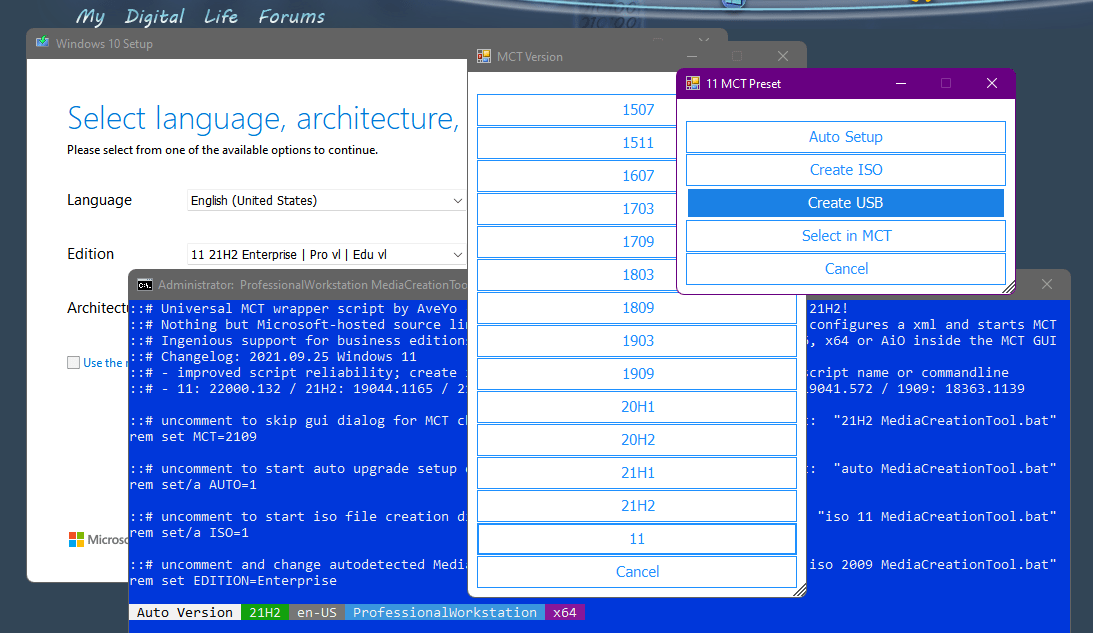
5. R un MediaCreationToolbat.bat .
6. Selecione 11 como a versão MCT. Se você deseja criar um Windows 11 USB inicializável, Selecione “Criar USB” ou baixe um ISO selecionando “Criar ISO” e crie-o manualmente via Rufus.
7. Clique em Sim quando solicitado pelo Windows para permitir que o Power Shell abra um aplicativo. A ferramenta de criação de mídia do Windows será iniciada. Pode dizer”configuração do Windows 10″, mas é o Windows 11.
8. A ferramenta de criação de mídia agora levará vários minutos para baixar e criar uma unidade flash USB inicializável do Windows 11 ou um arquivo ISO.
9. Se você já tem uma unidade USB inicializável do Windows 11, monte a instalação e clique duas vezes em Setup.exe .
10. Inicialize a partir da mídia de instalação ou arquivo ISO que você criou.
Você deve conseguir instalar o Windows 11, mesmo que seu PC ou VM não ofereça suporte a TPM.
Comente abaixo para obter mais suporte. Junte-se ao canal AndroidSage Telegram .